Використання смайлів і смайлів Facebook
З роками користуватися смайликами та смайлами Facebook стало простіше, оскільки соціальна мережа додала меню, які можна натискати. користувачам легко вставляти веселі обличчя, символи та об’єкти без необхідності знати код. Тепер є величезне меню, наповнене емодзі, з яких ви можете вибрати, оновлюючи статус, публікуючи коментарі та спілкуючись у приватних повідомленнях.
Ці інструкції стосуються настільних і мобільних версій Facebook.
Як додати смайли Facebook до оновлення статусу
Facebook має спадне меню для смайлів у вікні публікації статусу.
Почніть зі створення нового оновлення статусу Facebook. Клацніть всередині Що у вас на думці? статус і введіть те, що ви хочете включити в оновлення, або залиште його порожнім, якщо хочете надсилати лише емодзі.
-
Натисніть кнопку Смайлик у нижньому правому куті області стану оновлення, щоб відкрити нове меню.
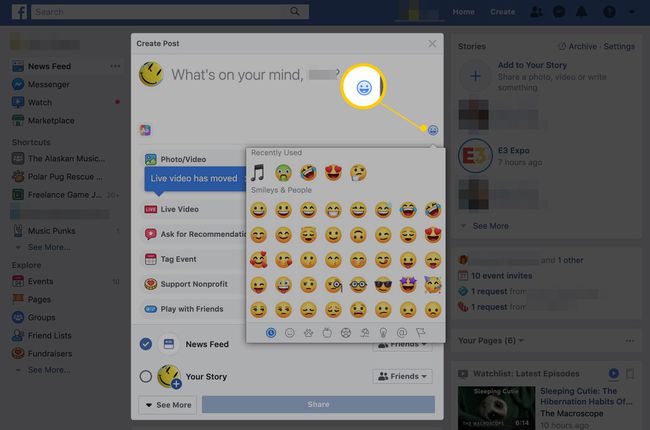
Виберіть будь-який смайлик, який ви хочете включити у свій статус у Facebook. Ви можете натиснути кожну категорію внизу меню, щоб швидко перейти до інших видів смайлів або прокрутити величезний список і не поспішати вибирати улюблені.
Коли ви закінчите додавати смайли в текстове поле, натисніть кнопку Смайлик знову, щоб закрити меню та продовжити оновлення своєї публікації, якщо хочете, додавши текст позаду або перед будь-яким смайлом.
-
Коли ви все закінчите, натисніть кнопку Пост кнопку, щоб опублікувати емодзі та оновлення вашого статусу, щоб бачити всі ваші друзі у Facebook.
Мобільний додаток Facebook не підтримує смайли, такі як ті, які ви бачите у настільній версії. Проте більшість телефонів мають вбудовану підтримку емодзі. Знайдіть смайлик біля пробілу на клавіатурі. Торкніться його, щоб знайти та вставити емодзі на свій мобільний пристрій.
Як використовувати смайли в коментарях та приватних повідомленнях Facebook
Emojis також доступні в розділі коментарів у Facebook, а також у приватних повідомленнях у Facebook і Messenger:
Клацніть всередині поле для коментарів де ви хочете розмістити емодзі.
-
Виберіть Смайлик під полем коментарів, щоб відкрити меню смайлів. Виберіть один або кілька смайлів, і вони миттєво будуть вставлені в поле для коментарів.
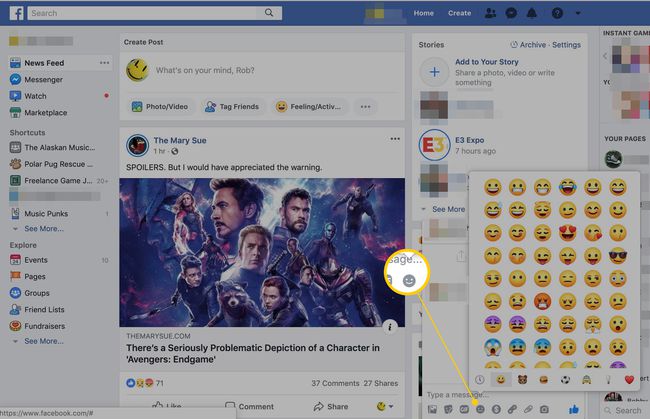
Якщо ви використовуєте Messenger на своєму комп’ютері або маєте відкрите повідомлення у Facebook, меню смайлів знаходиться праворуч від текстового поля.
Натисніть значок смайлика ще раз, щоб закрити меню та закінчити написання коментаря. Ви можете додати текст куди завгодно, до або після смайла, або взагалі пропустити текст. Опублікуйте коментар, як правило, використовуючи Введіть ключ.
Як використовувати Emojis у Facebook Messenger для мобільних пристроїв
Використовуєте програму Messenger на телефоні чи планшеті? Ви можете потрапити до меню смайлів майже так само:
Торкніться, щоб відкрити бесіду, у якій хочете використовувати смайли, або розпочати нову.
Виберіть маленький смайлик праворуч від текстового поля.
У новому меню, яке відображається під текстовим полем, перейдіть до EMOJI табл. На першій сторінці вкладки EMOJI показано нещодавно використані смайли. Проведіть пальцем вправо, щоб побачити всі параметри.
-
Виберіть емодзі або виберіть кілька, продовжуючи натискати їх, не виходячи з меню.
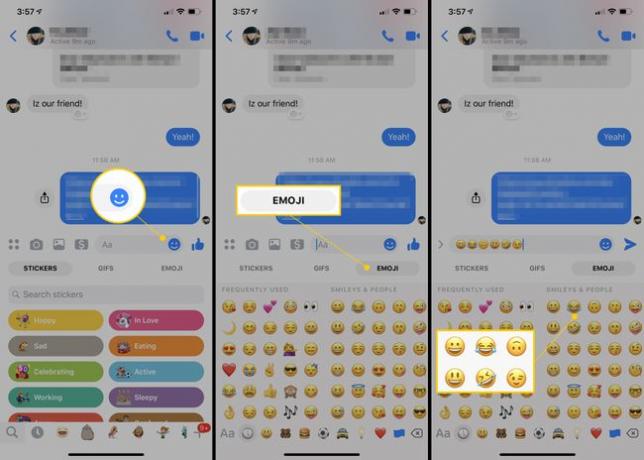
Торкніться смайлика ще раз, щоб закрити меню та продовжити редагування повідомлення.
Торкніться кнопки надіслати, щоб надіслати повідомлення за допомогою смайлів.
Інші параметри обміну зображеннями
Коли ви публікуєте оновлення статусу на Facebook, під текстовим полем і меню смайлів є меню елементів, які можуть вас зацікавити.
Більшість із цих варіантів не мають нічого спільного з емодзі і дозволяють вам робити теги, наприклад, позначати друзів у дописі, запускати опитування та реєструватися в сусідньому місці.
Однак, якщо ви хочете опублікувати зображення замість невеликого значка, схожого на смайлик, скористайтеся Фото/Відео кнопку. Так само, GIF Опція корисна, якщо ви хочете додати їх до свого оновлення статусу замість емодзі або на додаток до емодзі.
Якщо ви використовуєте мобільний додаток Facebook, знайдіть Почуття/діяльність опцію під текстовим полем стану або піктограму усмішки поруч із текстовим полем коментаря, щоб вставити такі види піктограм і зображень, якщо ваш пристрій не підтримує потрібний смайлик.
